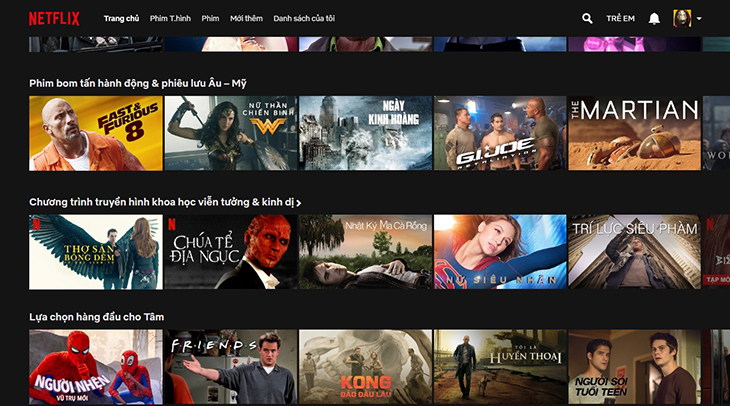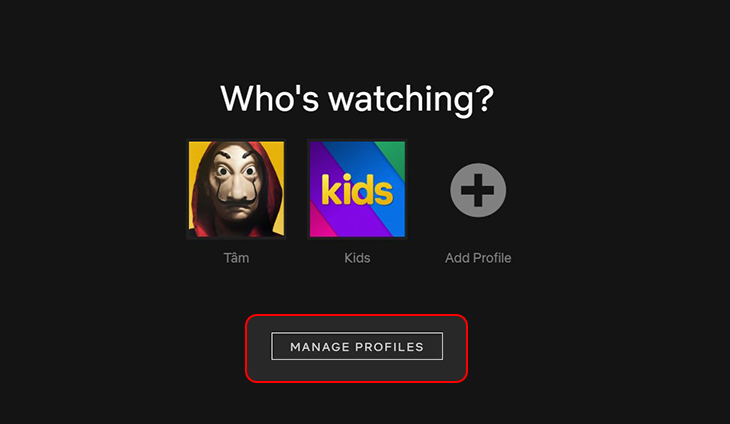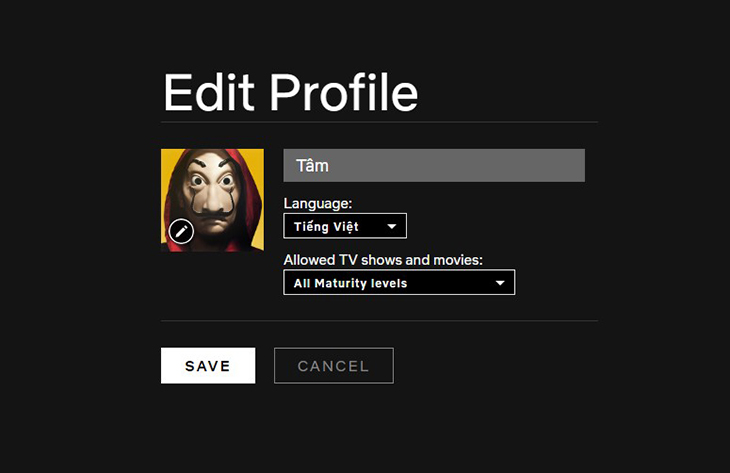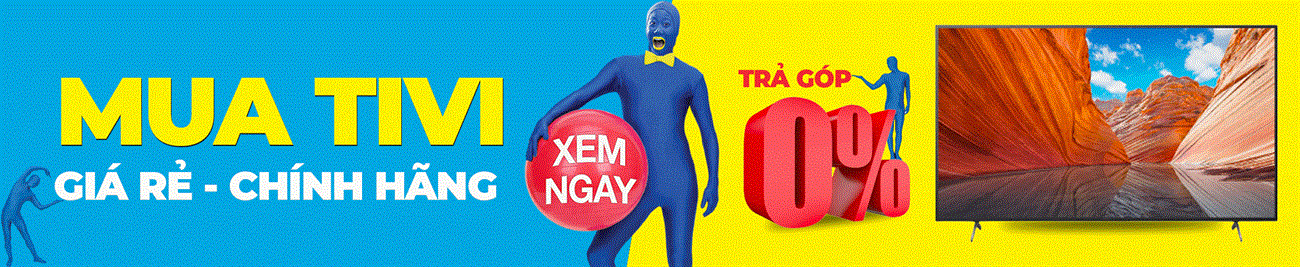Netflix đã có giao diện Tiếng Việt, cách chuyển giao diện Tiếng Việt
Đăng 3 năm trước
95.141
Hôm nay 17/10/2019, Netflix đã chính thức hỗ trợ giao diện Tiếng Việt tại Việt Nam. Và bây giờ, Điện máy XANH sẽ hướng dẫn bạn cách chuyển giao diện Tiếng Việt trên ứng dụng này.
Mời bạn tham khảo một số tivi box đang có giá tốt tại Điện máy XANH:

![]()
Giá rẻ quá
television box FPT play box sulfur T590
Hàng phải chuyển về
1.910.000₫
2.390.000₫
-20%Quà 800.000₫
twenty-four
Xem đặc điểm nổi bật
- FPT Play Box S T590 kết hợp loa và TV Box độc đáo.
- Sử dụng giọng nói tiếng Việt điều khiển với tính năng Hands – free.
- Giao diện Android TV 10 thân thiện, hơn 3000 ứng dụng.
- Nâng cấp cấu hình cung cấp nội dung chuẩn 4K cực nét.
- Nhiều kết nối phổ biến như Bluetooth 5.0, Wifi, HDMI, USB, Optical Audio,…
Xem chi tiết
Với giao diện Tiếng Việt, Netflix mong muốn mang đến trải nghiệm thuận tiện và dễ dàng hơn cho tất cả mọi người. Và đây cũng là mong muốn của nhiều người dùng Netflix từ trước cho đến nay .
Giao diện Tiếng Việt trên Netfilx .
Lưu ý:
- Netflix mới chỉ cho người dùng đổi giao diện Tiếng Việt trên nền tảng trình duyệt web.
- Bạn chỉ cần đổi giao diện Tiếng Việt 1 lần trên trình duyệt web thì tất cả các nền tảng khác (ứng dụng Netflix trên di động, ứng dụng Netflix trên tivi) sẽ tự động chuyển sang mà không cần thay đổi thêm lần nữa.
Hướng dẫn cách chuyển giao diện Tiếng Việt Netflix ngay trên trình duyệt web
Bước 1: Trên trình duyệt web máy tính, máy tính bảng, điện thoại, bạn hãy nhấn vào đường dẫn sau để truy cập vào Netflix :
Bước 2: Đăng nhập vào tài khoản Netflix của bạn.Lưu ý: Netflix ngừng cung cấp gói dùng thử miễn phí :
Kể từ tháng 02/2020 Netfilx sẽ ngừng cung cấp gói dùng thử one tháng miễn phí tại Việt Nam .
Nếu bạn muốn xem phim trên dịch vụ này thì bắt buộc bạn phải tốn phí đăng ký gói cước .
Xem chi tiết tại: hypertext transfer protocol : //help.netflix.com/vi/node/16282 .
Bước 3: Chọn tiếp vào MANAGE PROFILES .
Bước 4: Nhấn vào tên Tài khoản mà bạn muốn đổi sing giao diện Tiếng Việt .
Bước 5: Tại mục Language > Chuyển sing Tiếng Việt .
Để chuyển về lại giao diện Tiếng Anh, bạn hãy chọn vào tên tài khoản ở góc phải màn hình > Quản lý hồ sơ. Sau đó thực hiện thao tác tương tự như Bước four, Bước five ở trên để đổi giao diện về lại Tiếng Anh .
Mời bạn tham khảo thêm một số Smart tivi đang có giá tốt tại Điện máy XANH:
Chúc các bạn thao tác thành công! Và nếu có bất kỳ thắc mắc gì thì đừng ngần lại để lại câu hỏi ngay bên dưới phần bình luận để Điện máy XANH giải đáp nhé!